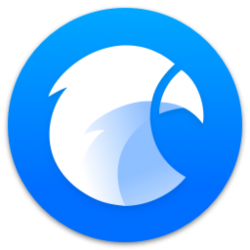时间: 2022-06-04 18:05:38 人气: 376 评论: 0
Adobe Premiere Pro 预设是自动化重复任务的绝佳方式。这里有你需要知道的一切......
您是否厌倦了在 Premiere Pro 中执行相同的重复性任务?您是否经常发现自己对平凡和重复的编辑感到无聊和浪费时间,而不是制作视频的有趣和创造性挑战? Premiere Pro 预设是自动执行重复性任务并让您腾出时间从事创造性编辑工作的绝佳方式。这里有你需要知道的一切...... 在 Premiere Pro 中处理效果可能对您的计算机要求很高,因此如果您的计算机难以应对,您应该了解离线视频编辑。 为什么要使用Premiere Pro效果预设?效果预设可以节省大量时间。 如果你是一名视频编辑器或YouTube内容创建者,你可能会对每一段视频执行数十种效果或常见的编辑任务。使用效果预设,您可以将工作流加速为一次单击过程。以下是我在Mac助理编辑一些评论视频时执行的一些常见编辑任务:
这些编辑每次只需几分钟,但在整个视频编辑过程中,它们加起来可能长达数小时。这听起来可能有些陈词滥调,但就视频编辑而言,时间就是金钱,在每段视频上节省两到三个小时,可以在数周甚至数月内大幅提高时间和生产率。 如何进行自己的预设为了保存您自己的预设,您需要使用效果控制面板并执行初始编辑。这可能是速度斜坡、创意过渡,甚至是简单的音量提升。 对于这个例子。我使用了角销效果:
从单一效果创建预设非常简单。在“效果控制”面板中的效果名称上单击鼠标右键,然后选择“保存预设”:
系统将提示您输入名称和说明。输入一些合适的文本,并将类型保留为默认的比例。按“确定”完成。您的第一个预设在30秒内完成。
如果要将多个效果保存到一个预设中,请按macOS上住Command键,然后单击以选择多个效果。选择效果后,它将变为浅灰色。
当需要使用预设时,需要打开“效果”面板,该面板位于“窗口→效果”菜单中。展开“预设”文件夹,或使用搜索栏查找预设。
单击预设并将其拖动到时间线上的剪辑上,或选择剪辑,然后单击预设并将其拖动到“效果控制”面板的“视频效果”部分。“效果”控制面板现在将显示首次保存预设时创建的所有效果、设置和关键帧。 高级预设:将定位点设置为导入点或导出点第一次创建预设时,系统会提示您指定类型,默认为缩放。 仅当在预设中使用了关键帧时,才使用此类型。它定义应用预设时关键帧的持续时间和处理。 使用缩放时,Premiere Pro将根据片段的长度调整效果持续时间。如果您创建的效果持续时间为24帧,并将其拖动到持续时间为48帧的剪辑上,则Premiere Pro将扩展该效果以覆盖整个48帧。
这在大多数情况下都很好,但它可能并不总是你想要的。Achor To In Point和Anchor to Out Point类型都将效果分别锚定到 In 或 Out 点。这将保持您在创建时定义的持续时间。 如果您创建一个持续时间为 24 帧的关键帧并在应用时将其锚定到入点,您的剪辑将在剪辑的开头开始预设,然后继续 24 帧。 如果锚定到出点,预设将在剪辑结束前 24 帧开始。 这些类型是配置预设的非常强大的方法。如果您仍然不确定它们是如何工作的,最好的学习方法是创建预设并选择每种类型,然后将它们拖到剪辑上并检查“效果控件”面板中的关键帧。 如何修改自己的预设如果您想更改预设名称、类型或描述,您只需在“效果”面板中右键单击您的预设,然后选择“预设属性” 。您将看到最初创建预设时使用的相同菜单。
如果您想更改预设中的效果或效果属性,您必须在旧预设的基础上创建一个新预设。这是一个简单的过程:
导入和导出自定义预设导入或导出自定义预设是一个非常简单的过程。首先,在“效果”面板中的“预设”文件夹中单击鼠标右键。选择导入预设或导出预设。
Adobe Premiere Pro将提示您输入文件位置。选择一个文件夹来存储预设(如果正在导出),或选择以前导出的文件(如果正在导入)。按确定,Premiere Pro将填充预设文件夹,或生成包含预设的文件。 您将节省多少时间?既然您知道在 Adobe Premiere Pro 中使用预设是多么容易,那么没有理由不使用它们。从使用 LUT到将视频剪辑成片段,有许多任务可以从自定义预设创建中受益。 掌握预设后,了解如何让 Adobe Premiere Pro 项目井井有条。 |